En cette période de fin d’année, on est amené à envoyer plus de courriers électroniques autant à la famille qu’au niveau professionnel. Une période où parfois il s’agit de répondre rapidement, car en cas d’oubli cela peut renvoyer à l’année suivante, pouvant dans ce cas frôler l’incident diplomatique, par exemple au sein de la fratrie. Afin de répondre de la meilleure manière qu’il soit, voici une petite astuce qui va vous permettre d’écrire un mail dans une nouvelle fenêtre Gmail.
En effet, rien de plus énervant que de voir la fenêtre d’un nouveau message collée en bas à droite ou tout simplement obturant complètement la visibilité sur Gmail, sans pouvoir modifier position et taille. Vous désirez en savoir plus ? Suivez le guide…
Comment écrire un mail dans une nouvelle fenêtre Gmail ?
Gmail est une interface web bien architecturée, mais quand il s’agit d’écrire un nouveau courrier, on se retrouve avec une fenêtre qui semble scotchée dans son coin, généralement en bas à droite de l’application. En dehors de cela, point de salut. Si comme moi vous avez trois écrans branchés à une Chromebox, vous voudriez que cette fenêtre flotte un peu, ne serait-ce que pour aller chercher une information dans un libellé. Pour ce faire rien de plus simple :
- Ouvrir Gmail,
- Enfoncer la touche MAJ de votre clavier tout en cliquant sur Nouveau message positionné en haut à gauche de l’application,
- La nouvelle fenêtre va apparaître au centre de l’écran,
- Vous pouvez la sortir de l’application Gmail et la positionner où vous le désirez par le biais du curseur de la souris.
Vous allez ainsi pouvoir trouver une information dans un libellé tout en laissant la rédaction du courrier en suspens. Mieux, vous pourrez ouvrir une autre fenêtre ou même plusieurs, suivant l’ordre d’importance des emails à envoyer.
Comment répondre à un mail dans une nouvelle fenêtre Gmail ?
Maintenant vous voulez répondre à un courrier dans une fenêtre là encore à l’extérieur du logiciel de courrier. Il vous faudra effectuer une double opération, tout en utilisant la même touche du clavier. Cliquer tout d’abord soit sur Répondre, soit Répondre à tous ou encore Transférer, situé en dessous du courrier reçu.

Une fenêtre fixe vient d’apparaître (image ci-dessus). Cliquer sur la flèche comme on peut la voir dans le rond. Une fenêtre toujours fixe mais d’une dimension différente est maintenant présente.

En maintenant la touche MAJ du clavier enfoncée, cliquer sur la double flèche comme indiqué dans le rond rouge. Il va être possible avec la nouvelle fenêtre qui vient d’apparaître au centre de l’écran de la déplacer à l’emplacement que vous désirez avec simplement le pointeur de la souris tout en maintenant le clic gauche enfoncé.
Pour rappel, sachez que Gmail est le client mail parfait, mais aussi que vous pouvez lui donner un air de feu Inbox dans Gmail.
Connaissiez-vous cette possibilité pour le positionnement de la fenêtre Nouveau message ? Si non, que pensez-vous de cette astuce ?
Nous vous rappelons que vous pouvez acheter sur le site différents produits vous permettant d’utiliser au mieux votre Chromebook.
-
 Chargeur UGREEN Nexode RobotGaN 65W49,00 €
Chargeur UGREEN Nexode RobotGaN 65W49,00 € -
 UGREEN USB C Boîtier Externe 2,5 Pouces Disque19,99 €
UGREEN USB C Boîtier Externe 2,5 Pouces Disque19,99 € -
 Nothing Phone 2a399,00 €
Nothing Phone 2a399,00 € -
 Samsung S22C310EAU, Ecran PC 22 »94,95 €
Samsung S22C310EAU, Ecran PC 22 »94,95 € -
Produit en promotion
 Caixun Moniteur PC Gamer 27 Pouces 100HzLe prix initial était : 159,99 €.129,99 €Le prix actuel est : 129,99 €.
Caixun Moniteur PC Gamer 27 Pouces 100HzLe prix initial était : 159,99 €.129,99 €Le prix actuel est : 129,99 €. -
Produit en promotion
 KOORUI Écran PC 24 Pouces Full HDLe prix initial était : 99,99 €.89,99 €Le prix actuel est : 89,99 €.
KOORUI Écran PC 24 Pouces Full HDLe prix initial était : 99,99 €.89,99 €Le prix actuel est : 89,99 €. -
Produit en promotion
 Asus ChromeBook CX1400FKA-EC0161Le prix initial était : 324,00 €.299,99 €Le prix actuel est : 299,99 €.
Asus ChromeBook CX1400FKA-EC0161Le prix initial était : 324,00 €.299,99 €Le prix actuel est : 299,99 €. -
 HP DeskJet 4120e Imprimante tout en un88,98 €
HP DeskJet 4120e Imprimante tout en un88,98 € -
 HP OfficeJet Pro 8022e Imprimante tout en un162,25 €
HP OfficeJet Pro 8022e Imprimante tout en un162,25 €


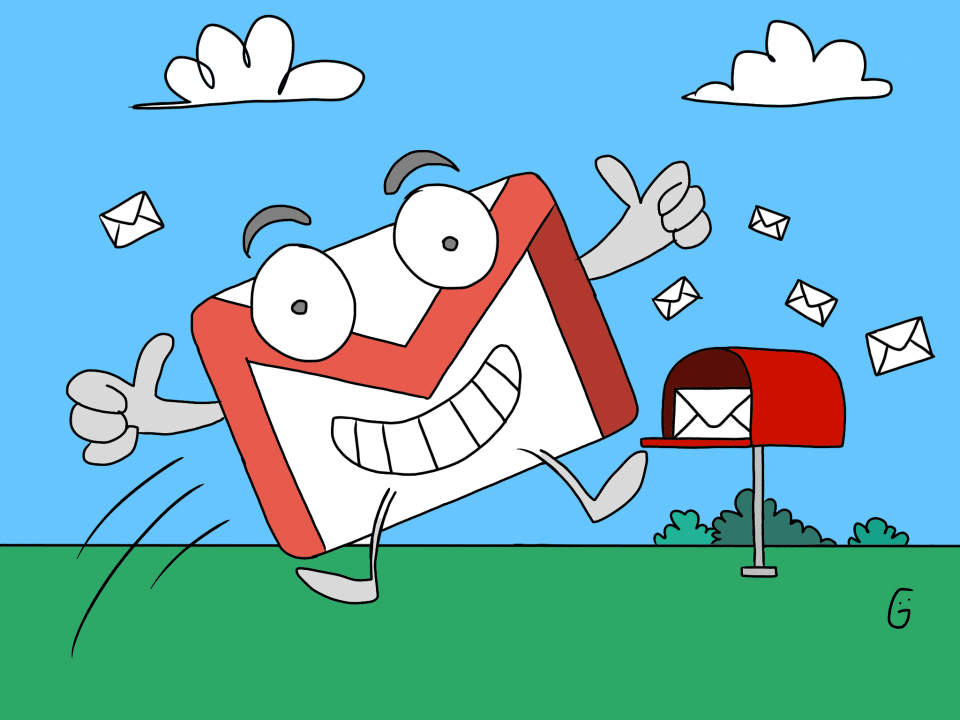









Bonjour,
Sympa l’astuce, du coup on peut faire glisser la dernière fenêtre dans un nouveau bureau car elle devient complètement indépendante et si l’on clique à nouveau sur la double flèche, elle revient dans le premier bureau.; je vois pas très bien à quoi ça peut servir mais nul doute que certains vont trouver une utilité! Joyeux Noêl à tous. gilles
Je pense que cela permet de revenir directement à l’interface Gmail..